
(1)放置焊盘
1)启动放置焊盘命令
●执行菜单命令“Place(放置)”→“Pad(焊盘)”。
●使用快捷键P+P。
2)放置焊盘
启动命令后,光标变成十字形并带有一个焊盘图形。移动光标到合适位置,单击即可在图纸上放置焊盘。此时系统仍处于放置焊盘状态,可以继续放置。放置完成后,单击鼠标右键退出。
3)设置焊盘属性
在焊盘放置状态下按Tab键,或者双击放置好的焊盘,打开“焊盘”对话框,如图6-113所示。
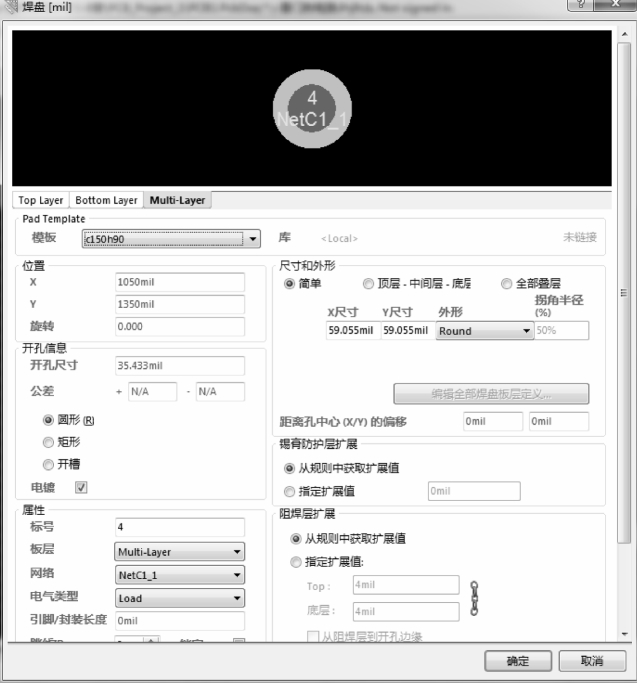
图6-113 “焊盘”对话框
在该对话框中,可以设置关于焊盘的各种属性。
●“位置”选项组:设置焊盘中心点的位置坐标。
 X:设置焊盘中心点的X坐标。
X:设置焊盘中心点的X坐标。
 Y:设置焊盘中心点的Y坐标。
Y:设置焊盘中心点的Y坐标。
 旋转:设置焊盘旋转角度。
旋转:设置焊盘旋转角度。
●“开孔信息”选项组:设置焊盘孔的尺寸大小。
 开孔尺寸:设置焊盘中心通孔尺寸。
开孔尺寸:设置焊盘中心通孔尺寸。
 圆形:通孔形状设置为圆形,如图6-114所示。
圆形:通孔形状设置为圆形,如图6-114所示。
 矩形:通孔形状为正方形,如图6-114所示,同时添加参数设置角度,默认为0°。
矩形:通孔形状为正方形,如图6-114所示,同时添加参数设置角度,默认为0°。
 开槽:通孔形状为槽形,如图6-114所示,同时添加参数设置“长度”。图6-113中“长度”为10,“旋转”角度为0°。
开槽:通孔形状为槽形,如图6-114所示,同时添加参数设置“长度”。图6-113中“长度”为10,“旋转”角度为0°。

图6-114 圆形、正方形、槽形通孔
●“属性”选项组。
 标号:设置焊盘标号。
标号:设置焊盘标号。
 板层:设置焊盘所在层面。对于直插式焊盘,应选择Multi-Layer;对于表面贴片式焊盘,应根据焊盘所在层面选择Top-Layer或Bottom-Layer。
板层:设置焊盘所在层面。对于直插式焊盘,应选择Multi-Layer;对于表面贴片式焊盘,应根据焊盘所在层面选择Top-Layer或Bottom-Layer。
 网络:设置焊盘所处的网络。
网络:设置焊盘所处的网络。
 电气类型:设置电气类型,有三个选项可选,包括Load(负载点)、Terminator(终止点)和Source(源点)。
电气类型:设置电气类型,有三个选项可选,包括Load(负载点)、Terminator(终止点)和Source(源点)。
 锁定:设置是否锁定焊盘。
锁定:设置是否锁定焊盘。
●测试点设置:设置是否添加测试点,并添加到哪一层,后面有两个复选框“装配”“生产”在“顶层”“底层”,供读者选择。
●“尺寸和外形”选项组。
 简单:若选中该单选按钮,则PCB图中所有层面的焊盘都釆用同样的形状。焊盘有4种形状供选择,包括Round(圆形)、Rectangle(长方形)、Octangle(八角形)和RoundedRectangle(圆角矩形),如图6-115所示。(www.xing528.com)
简单:若选中该单选按钮,则PCB图中所有层面的焊盘都釆用同样的形状。焊盘有4种形状供选择,包括Round(圆形)、Rectangle(长方形)、Octangle(八角形)和RoundedRectangle(圆角矩形),如图6-115所示。(www.xing528.com)
 顶层-中间层-底层:若选中该单选按钮,则顶层、中间层和底层使用不同形状的焊盘。
顶层-中间层-底层:若选中该单选按钮,则顶层、中间层和底层使用不同形状的焊盘。
 全部叠层:若选中该项,单击
全部叠层:若选中该项,单击![]() 按钮,则进入“焊盘层编辑器”对话框,如图6-116所示。
按钮,则进入“焊盘层编辑器”对话框,如图6-116所示。

图6-115 焊盘形状

图6-116 焊盘层编辑器对话框
在该对话框中,可以对焊盘的形状、尺寸逐层设置。对于焊盘属性设置对话框中的其他各选项,一般采用默认设置即可。
(2)放置过孔
过孔主要用来连接不同板层之间的布线。一般情况下,在布线过程中,换层时系统会自动放置过孔,用户也可以自己放置。
1)启动放置过孔命令
启动放置过孔命令有以下几种方式:
●执行菜单命令“Place(放置)”→“Via(过孔)”。
●单击工具栏中的![]() (放置过孔)按钮。
(放置过孔)按钮。
●使用快捷键P+V。
2)放置过孔
启动命令后,光标变成十字形并带有一个过孔图形。移动光标到合适位置,单击即可在图纸上放置过孔。此时系统仍处于放置过孔状态,可以继续放置。放置完成后,单击鼠标右键退出。
3)设置过孔属性
在过孔放置状态下按Tab键,或者双击放置好的过孔,打开过孔属性设置对话框,如图6-117所示。首先设置过孔的基本参数。

图6-117 过孔属性设置对话框
 孔尺寸:设置过孔孔径的尺寸。
孔尺寸:设置过孔孔径的尺寸。
 直径:设置过孔外直径尺寸。
直径:设置过孔外直径尺寸。
 位置X、Y:设置过孔中心点的位置坐标。
位置X、Y:设置过孔中心点的位置坐标。
●“直径”区域:设置过孔直径外形参数。有三种类型可供选择,选择不同的类型显示不同的参数。
 简化:选择该项,对过孔外直径做设定。
简化:选择该项,对过孔外直径做设定。
 顶二中间一底:选择该项,则顶层、中间层和底层可使用不同直径过孔。
顶二中间一底:选择该项,则顶层、中间层和底层可使用不同直径过孔。
 通孔:选择该项,可在工作层上定义通孔尺寸。
通孔:选择该项,可在工作层上定义通孔尺寸。
●“属性”选项组。
 钻孔对:设置过孔的起始板层和终止板层。
钻孔对:设置过孔的起始板层和终止板层。
 网络:设置过孔所属网络。
网络:设置过孔所属网络。
 锁定:设置是否锁定过孔。
锁定:设置是否锁定过孔。
●“测试点设置”选项组:设置是否添加测试点,并添加到哪一层,后面有两个复选框供选择。
免责声明:以上内容源自网络,版权归原作者所有,如有侵犯您的原创版权请告知,我们将尽快删除相关内容。





